Win7용 네트워크 어댑터 드라이버를 설치하는 방법
win7 네트워크 어댑터 드라이버를 설치하는 방법을 모르는 친구들이 많나요? 오늘 편집자는 여러분이 살펴볼 win7 네트워크 어댑터 설치 튜토리얼을 가져올 것입니다.

win7 네트워크 어댑터 설치 튜토리얼:
1 바탕 화면을 마우스 오른쪽 버튼으로 클릭하고 개인 설정을 클릭합니다.
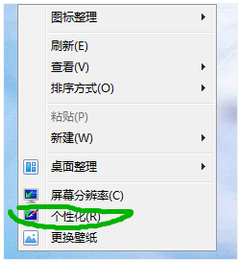
2. 제어판 홈페이지로 이동하여 관리 도구를 선택합니다.
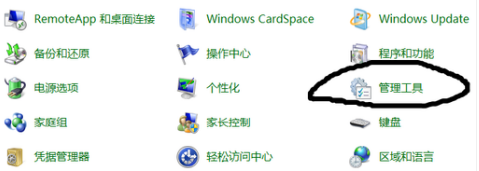
3. 클릭하여 관리 도구에 들어가서 "컴퓨터 관리"를 찾습니다.
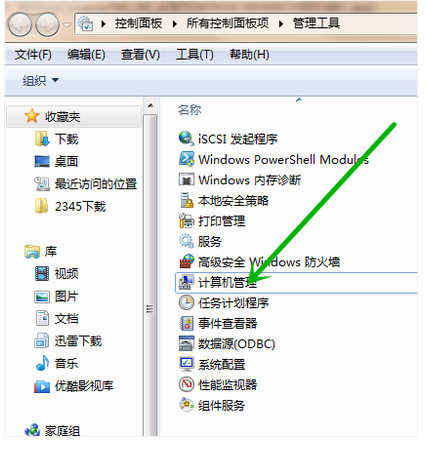
4. "장치 관리자"를 클릭하고 하위 옵션에서 "네트워크 어댑터"를 찾으세요.
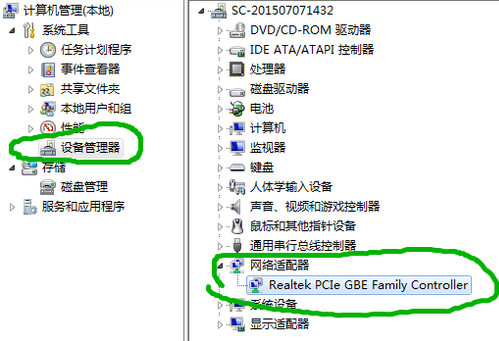
5. 네트워크 어댑터 아래의 네트워크 카드 드라이버를 클릭하고 상단 옵션 표시줄에서 "드라이버"를 찾은 다음 드라이버 업데이트를 선택합니다.
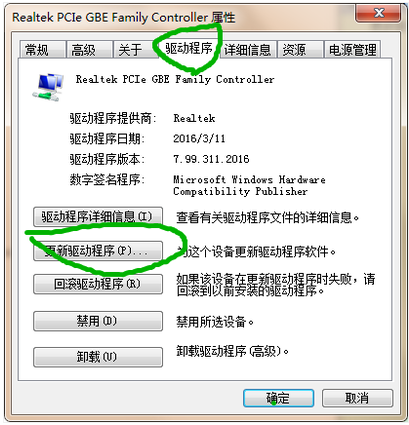
(win7 네트워크 어댑터 드라이버 설치 방법은 이상입니다! 도움이 되셨다면 이 사이트를 주목해주세요.)
위 내용은 Win7용 네트워크 어댑터 드라이버를 설치하는 방법의 상세 내용입니다. 자세한 내용은 PHP 중국어 웹사이트의 기타 관련 기사를 참조하세요!

핫 AI 도구

Undresser.AI Undress
사실적인 누드 사진을 만들기 위한 AI 기반 앱

AI Clothes Remover
사진에서 옷을 제거하는 온라인 AI 도구입니다.

Undress AI Tool
무료로 이미지를 벗다

Clothoff.io
AI 옷 제거제

AI Hentai Generator
AI Hentai를 무료로 생성하십시오.

인기 기사

뜨거운 도구

메모장++7.3.1
사용하기 쉬운 무료 코드 편집기

SublimeText3 중국어 버전
중국어 버전, 사용하기 매우 쉽습니다.

스튜디오 13.0.1 보내기
강력한 PHP 통합 개발 환경

드림위버 CS6
시각적 웹 개발 도구

SublimeText3 Mac 버전
신 수준의 코드 편집 소프트웨어(SublimeText3)

뜨거운 주제
 7442
7442
 15
15
 1371
1371
 52
52
 76
76
 11
11
 38
38
 19
19
 9
9
 6
6
 NVIDIA 그래픽 카드 드라이버 Game Ready와 Studio의 차이점에 대한 자세한 소개
Mar 14, 2024 am 10:00 AM
NVIDIA 그래픽 카드 드라이버 Game Ready와 Studio의 차이점에 대한 자세한 소개
Mar 14, 2024 am 10:00 AM
NVIDIA는 많은 사용자가 사용하는 그래픽 카드 브랜드, 즉 N 카드입니다. 그런데 일부 사용자는 그래픽 카드 드라이버를 다운로드할 때 Gameready와 Studio가 있다는 것을 알게 되었습니다. NVIDIA 그래픽 카드 드라이버 Gameready와 Studio의 차이점을 자세히 소개하겠습니다. Gameready는 게임 분야에 최적화된 NVIDIA 그래픽 카드 제품인 반면, Studio 시리즈는 전문 사용자를 대상으로 생산성 소프트웨어 사용 경험을 최적화한 제품입니다. 이 두 가지 그래픽 카드 시리즈는 게임 및 전문 소프트웨어에 대한 사용자 요구를 충족하기 위해 다양한 응용 분야에 최고의 성능과 안정성을 제공합니다. 2. 업데이트 빈도가 다릅니다. gameready는 자주 업데이트되어 출시됩니다.
 Windows 11에서 프린터 이름을 빠르게 바꾸는 4가지 방법
Sep 11, 2023 pm 03:26 PM
Windows 11에서 프린터 이름을 빠르게 바꾸는 4가지 방법
Sep 11, 2023 pm 03:26 PM
사무실에 프린터가 많으면 프린터 목록이 길어져 작업을 지루하게 만들 수 있습니다. 게다가 여러 프린터는 일반적으로 유사한 이름을 의미하므로 다소 혼란스러울 수 있습니다. 끝없이 이어지는 목록을 스크롤하다가도 인쇄 작업을 잘못된 프린터로 보내는 일은 절대 원하지 않습니다. 다행히도 아래에서 보여드릴 간단한 이름 변경 방법으로 이러한 모든 문제를 해결할 수 있습니다. Windows 11에서 프린터 이름을 어떻게 바꾸나요? 1. 설정 앱을 사용하여 키를 탭하고 설정을 클릭합니다. Windows에서는 Bluetooth 및 장치를 클릭하고 프린터 및 스캐너를 선택합니다. 이름을 바꾸려는 프린터를 선택합니다. 프린터 속성을 클릭합니다. 일반 탭으로 이동하여 키
 Windows 11/10의 UCM - UCSI VPI 장치 드라이버 오류
Mar 24, 2024 am 09:50 AM
Windows 11/10의 UCM - UCSI VPI 장치 드라이버 오류
Mar 24, 2024 am 09:50 AM
UCM-UCSIVPI는 USB Type-C 포트 관리를 담당하므로 컴퓨터에 매우 중요합니다. 장치 관리자에서 이 드라이버에 대한 오류 메시지가 표시되면 USB Type-C 포트의 정상적인 작동에 영향을 미칩니다. 따라서 이 문제를 즉시 해결하는 것이 중요하며, 이 문서에서는 이 오류 메시지로 인해 발생하는 문제를 해결하는 방법을 안내합니다. UCM-UCCSIACPI, Windows에서 문제(코드 43)를 보고했기 때문에 이 장치를 중지했습니다. UCM—UCSIVPI 장치 드라이버란 무엇입니까? Microsoft는 TPI 전송을 위한 USB Type-C® 커넥터 시스템 소프트웨어 인터페이스(UCSI) 사양을 준수하는 드라이버를 제공합니다. 시스템이 구성된 경우
 Windows 10/11에서 장치 비활성화(오류 코드 22)를 수정하는 방법
Aug 04, 2023 pm 03:17 PM
Windows 10/11에서 장치 비활성화(오류 코드 22)를 수정하는 방법
Aug 04, 2023 pm 03:17 PM
장치 관리자의 "이 장치는 비활성화되었습니다" 코드 22 오류로 인해 PC에서 새 장치나 기존 장치를 사용할 수 없습니까? 걱정하지 마십시오. 우리는 이 문제를 해결하는 데 도움을 드리고 있습니다. 코드 22 오류는 장치가 수동으로 비활성화되었으며 때로는 다시 활성화해도 도움이 되지 않음을 의미합니다. 원인이 무엇이든, Windows 22/PC에서 "이 장치는 비활성화되었습니다" 코드 10 오류를 수정하고 해당 하드웨어를 다시 작동시키는 10가지 방법이 있습니다. 1. 새 하드웨어를 분리했다가 다시 연결합니다. PC에 연결한 새 하드웨어는 빠른 제거 및 재설치 후에 다시 작동하기 시작할 수 있습니다. 따라서 USB를 통해 연결된 장치인 경우에는 연결을 해제하세요. 그런 다음 몇 초 동안 기다렸다가 다시 연결하십시오. 이제 장치 관리자에 장치가 표시되는지 확인하십시오.
 Windows 10 및 11에서 DXGI_ERROR_DEVICE_HUNG 오류를 수정하는 방법
Oct 26, 2023 pm 11:13 PM
Windows 10 및 11에서 DXGI_ERROR_DEVICE_HUNG 오류를 수정하는 방법
Oct 26, 2023 pm 11:13 PM
기술적인 오류로 인해 영상을 재생할 수 없습니다. (오류 코드: 102006) 이 오류를 해결하기 위한 간단한 단계를 살펴보고 이러한 오류가 다시 발생하지 않도록 팁을 공유하겠습니다. 우리의 목표는 귀하가 이 문제를 신속하게 해결하고 원활하게 실행되는 컴퓨터로 돌아갈 수 있도록 돕는 것입니다. 0x887A0006DXGI_ERROR_DEVICE_HUNG은 무엇입니까? DXGI(DirectXGraphicsInfrastructure)는 게임, 비디오와 같은 그래픽 콘텐츠를 지원하는 Windows의 일부입니다. Windows 10 및 11에서 그래픽 드라이버에 문제가 있는 경우, 특히 다음과 같은 경우 dxgi_error_device_hung 오류가 일반적으로 나타납니다.
 Win11이 드라이버를 로드하지 못하는 경우 어떻게 해야 합니까? 이 장치에 드라이버를 로드할 수 없으면 어떻게 해야 합니까?
Apr 11, 2024 pm 05:01 PM
Win11이 드라이버를 로드하지 못하는 경우 어떻게 해야 합니까? 이 장치에 드라이버를 로드할 수 없으면 어떻게 해야 합니까?
Apr 11, 2024 pm 05:01 PM
이 문서는 Win11 사용자가 드라이버를 설치하거나 업데이트하려고 할 때 나타나는 "이 장치에 드라이버를 로드할 수 없습니다." 오류 메시지를 해결하는 것을 목표로 합니다. 이 문서를 읽으면 Win11 사용자는 "이 장치에 드라이버를 로드할 수 없습니다." 문제를 해결하여 시스템 안정성과 하드웨어 장치의 정상적인 작동을 보장할 수 있습니다. 프로그램 호환성 관리자 메시지: 이 장치에 드라이버를 로드할 수 없습니다. 방법 1: 1. [Win+X] 키 조합을 누르거나 작업 표시줄에서 [Windows 시작 로고]를 [마우스 오른쪽 버튼으로 클릭] 클릭하고 숨겨진 메뉴를 엽니다. 2. 사용자 계정 컨트롤 창에서 이 애플리케이션이 장치를 변경할 수 있도록 허용하시겠습니까? 딸깍 하는 소리【
![Bluetooth 주변 장치에 드라이버가 없으면 어떻게 해야 합니까? [해결됨]](https://img.php.cn/upload/article/000/465/014/171033721377290.jpg?x-oss-process=image/resize,m_fill,h_207,w_330) Bluetooth 주변 장치에 드라이버가 없으면 어떻게 해야 합니까? [해결됨]
Mar 13, 2024 pm 09:40 PM
Bluetooth 주변 장치에 드라이버가 없으면 어떻게 해야 합니까? [해결됨]
Mar 13, 2024 pm 09:40 PM
많은 사용자가 블루투스 기능을 사용하면 '블루투스 주변기기용 드라이버를 찾을 수 없으며, 장치 관리자를 열면 느낌표가 표시됩니다'라는 오류 메시지 상자가 나타납니다. 이 문제에 대해 오늘은 블루투스 주변기기의 드라이버를 찾을 수 없는 문제를 해결하는 방법을 알려드리겠습니다. Bluetooth 주변 장치의 드라이버를 찾을 수 없는 문제를 해결하는 방법은 무엇입니까? 오른쪽 하단에 있는 Bluetooth 아이콘을 마우스 오른쪽 버튼으로 클릭하면 Bluetooth 장치가 표시됩니다. 페어링된 블루투스 기기를 마우스 오른쪽 버튼으로 클릭한 후 기기 삭제를 클릭하면 블루투스 주변기기가 사라집니다. "장치 관리자"에 제거된 "Bluetooth 주변 장치"가 있습니다.
 Windows 11에서 누락된 네트워크 프로필 유형: 문제를 해결하는 5가지 방법
Apr 16, 2023 pm 04:58 PM
Windows 11에서 누락된 네트워크 프로필 유형: 문제를 해결하는 5가지 방법
Apr 16, 2023 pm 04:58 PM
Windows에서는 BSS(기본 서버 세트)에 연결하기 위해 다양한 네트워크 프로필 유형을 설정할 수 있습니다. 일반적으로 네트워크 구성 파일에는 XML 데이터 조각이 필요합니다. 그러나 사용자는 특히 Windows 11에서 네트워크 프로필 유형을 변경할 때 프로필이 손실되는 등의 문제에 직면할 수 있습니다. 따라서 누락된 Windows 11 네트워크 프로필 유형과 이 문제의 원인에 대해 논의하겠습니다. 마찬가지로 네트워크를 개인 또는 공용으로 변경할 수 없는 Windows 10/11 및 기타 네트워크 프로필 유형 문제를 해결하는 방법을 안내합니다. Windows 11에 내 네트워크 프로필 유형이 없는 이유는 무엇입니까? 오래된 장치 드라이버: 컴퓨터에 있음




